¿Cómo solucionar el Error "La dirección del Servidor DNS no se pudo encontrar" en Google Chrome?
Problema: Desde la instalación de Windows 10, me sigue apareciendo el error «La dirección del Servidor DNS no se pudo encontrar» en Google Chrome. Aparece aproximadamente cinco minutos después de que abra el navegador y persiste durante casi media hora. ¿Cómo puedo resolver este problema?
Respuesta resuelta
«La dirección del Servidor DNS no se pudo encontrar» es un error que está relacionado con una mala configuración DNS y normalmente aparece en Google Chrome. La gente reporta que este error puede aparecer mientras se usan las versiones de Windows 8, Windows 8.1 o Windows 10. Sin embargo, los usuarios de MacOS deberían ser también conscientes de este problema.
La causa del error «La dirección del Servidor DNS no se pudo encontrar» en Google Chrome puede ser una de las siguientes:
- Dominio que no responde;
- Servidor DNS inaccesible;
- Cambio de la dirección IP a nivel servidor.
En otros términos, la dirección IP de la página web a la que intentas acceder es usada en paquetes para empaquetar la comunicación directa con la información de su destino. Sin embargo, si el servidor DNS no está disponible para recibir la devolver la dirección IP de la página web, Google Chrome muestra el error «La dirección del Servidor DNS no se pudo encontrar».
Normalmente, el error «La dirección del Servidor DNS no se pudo encontrar» no bloquea el acceso a todas las páginas. Aparece en páginas aleatorias, lo que significa que puedes buscar a través de Google pero Facebook o YouTube pueden fallar a la hora de cargarse.
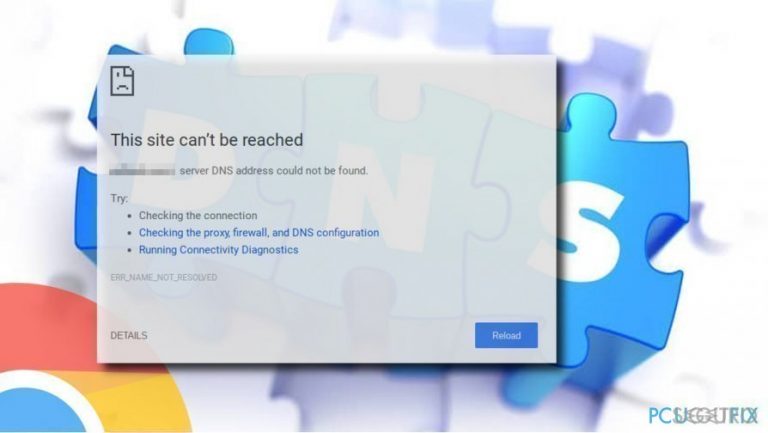
Algunos usuarios reportaron que la aparición del pop-up «La dirección del Servidor DNS no se pudo encontrar» estaba acompañada por la corrupción de add-ons y extensiones del navegador. Cuando intentaban abrir un add-on, el usuario era informado de que la conexión Wi-Fi no estaba establecida correctamente.
Solucionando el Error «La dirección del Servidor DNS no se pudo encontrar» en Google Chrome
La gente que se ha encontrado con el error «La dirección del Servidor DNS no se pudo encontrar» en Google Chrome declara que ni el reinicio del sistema, ni deshabilitar los add-ons, reiniciar el router Wi-Fi ni actualizar Google Chrome resolvió el problema. Esto es porque el error ocurre debido a un fallo en la configuración DNS. Por ello, deberías intentar los siguientes métodos.
No obstante, en algunos casos raros, este error de Google Chrome puede aparecer debido a programas potencialmente no deseados (PUPs) que están interfiriendo con la navegación. De este modo, deberías intentar solucionar el error «La dirección del Servidor DNS no se pudo encontrar» ejecutando una comprobación completa del sistema con una herramienta de optimización profesional como Fortect.
Usa el siguiente vídeo para obtener más detalles sobre el error «La dirección del Servidor DNS no se pudo encontrar» y su eliminación. Puedes también seguir nuestro tutorial paso a paso.
Técnica 1. Limpiar la Caché de Host
Como se ha mencionado anteriormente, el error «La dirección del Servidor DNS no se pudo encontrar» puede estar relacionado con add-ons, extensiones o plug-ins. Por ello, intenta limpiar la Caché del Host y DNS tal y como se muestra abajo.
- Abre Google Chrome y haz click en el icono de Menú (los tres puntos verticales de la esquina superior derecha).
- Selecciona Nueva Ventana de Incógnito.
- Copia y pega chrome://net-internals/#dns en la barra de URL y pulsa Enter.
- Encuentra el botón de Limpiar Caché Host y haz click en él.
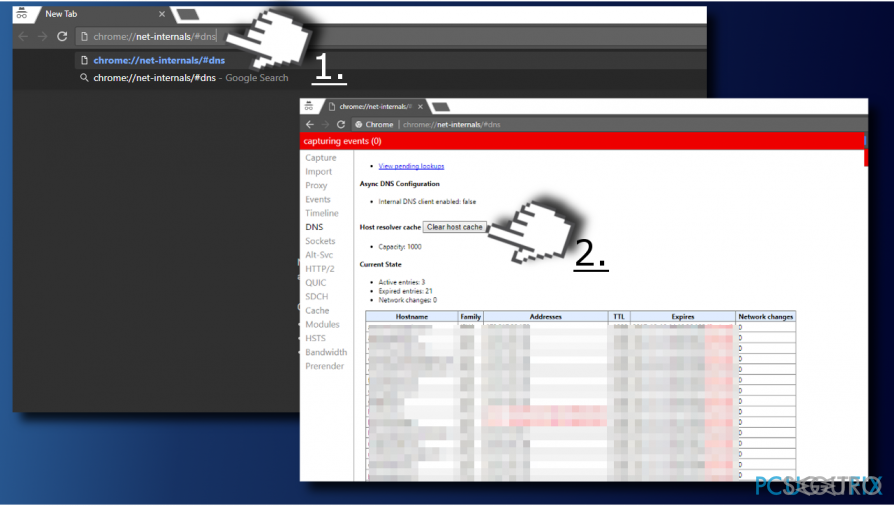
- Una vez hecho, haz click derecho en la tecla Windows y selecciona Símbolo del Sistema (Administrador).
- Copia y pega los siguientes comandos en el cmd y pulsa Enter:
netsh int ip reset
netsh winsock reset
ipconfig /release
ipconfig /renew
ipconfig /flushdns - Cierra el Símbolo del Sistema y reinicia Google Chrome.
Técnica 2. Configurar los servidores DNS
Los expertos declaran que hay un riesgo sustancial de que una mala configuración DNS esté causando el error «La dirección del Servidor DNS no se pudo encontrar» en Google Chrome. Estos pasos están diseñados para eliminar este problema:
- Pulsa la tecla Windows y escribe Panel de Control.
- Selecciona la opción de Panel de Control y haz click en Centro de Redes y Recursos Compartidos.
- Selecciona Modificar los ajustes del adaptador y haz click derecho en el icono de la conexión (Conexión de Área Local o Conexión de Red Inalámbrica).
- Selecciona Propiedades y marca Protocolo de Internet Versión 4 (TCP /IPv4).
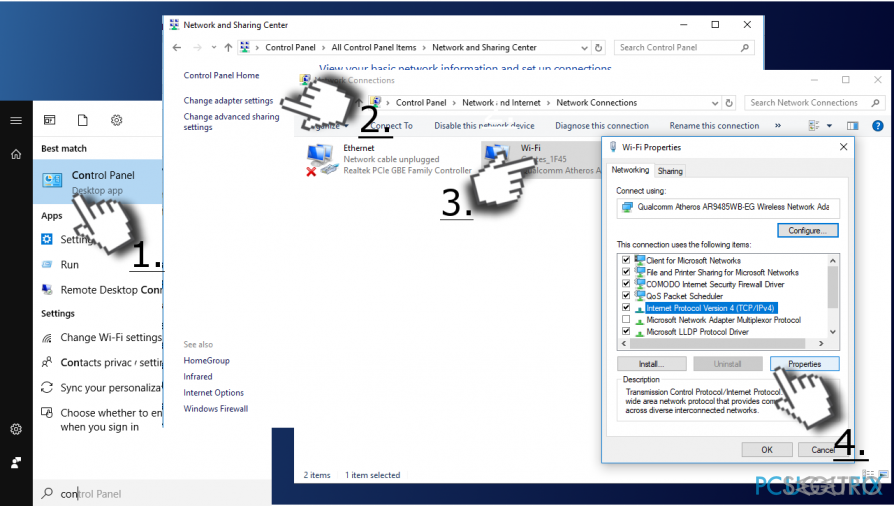
- Selecciona Propiedades y abre la pestaña de General.
- Selecciona Obtener dirección del servidor DNS automáticamente y haz click en Aceptar.
- En caso de que la opción Obtener dirección del servidor DNS automáticamente ya estuviese marcada, selecciona la opción Usar la siguiente dirección de servidor DNS.
- Ahora inserta las siguientes direcciones y haz click en Aceptar tras ello:
Servidor DNS preferido: 8.8.8.8
Servidor DNS alternativo: 8.8.4.4
O
Servidor DNS preferido: 208.67.222.222
Servidor DNS alternativo: 208.67.220.220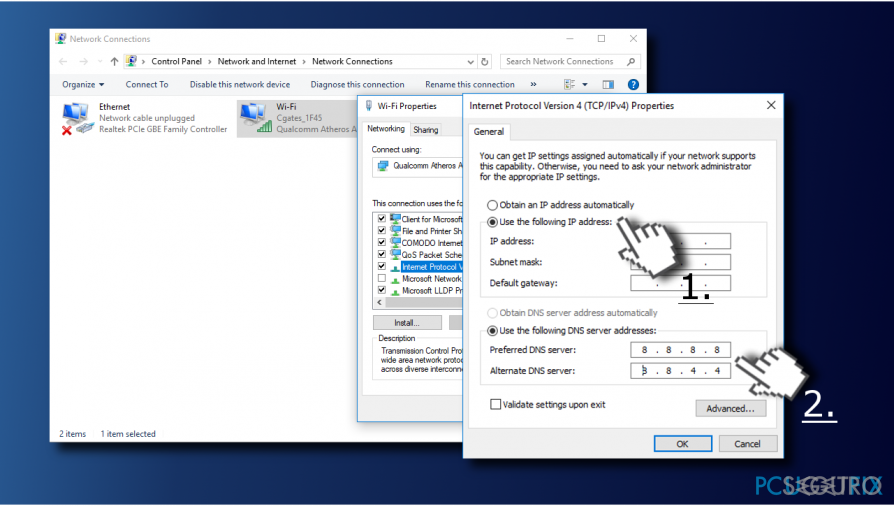
- Finalmente, abre de nuevo Google Chrome y comprueba si el problema ha quedado resuelto.
Técnica 3. Renovar y purgar las DNS
- Click derecho en la tecla Windows y selecciona Símbolo de Sistema (Administrador).
- Copia y pega los siguientes comandos en el cmd y tras insertar cada uno de ellos pulsa la tecla Enter:
ipconfig /flushdns
ipconfig /registerdns
ipconfig /release
ipconfig /renew
netsh winsock reset catalog
netsh int ipv4 reset reset.log
netsh int ipv6 reset reset.log
Exit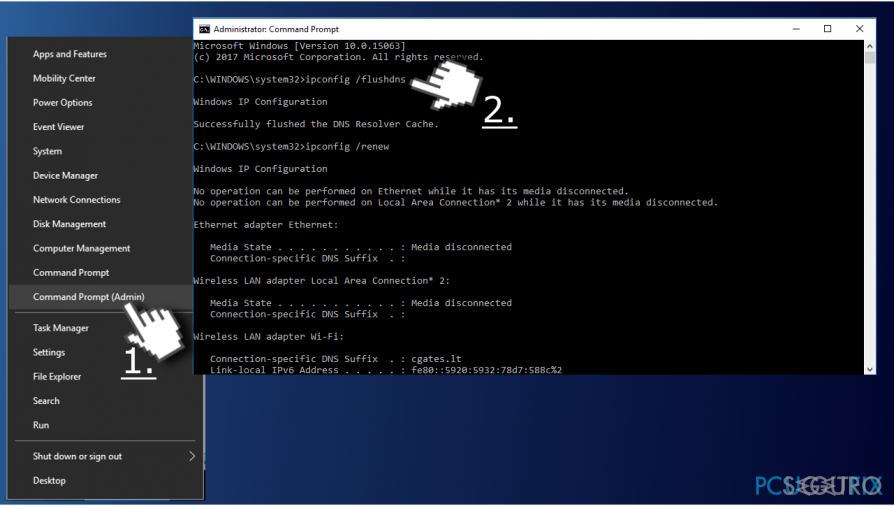
- Finalmente, reinicia tu PC y abre Chrome para comprobar si este método te ha ayudado a solucionar el error «La dirección del Servidor DNS no se pudo encontrar».
Técnica 4. Reiniciar el servicio de cliente DNS
- Click derecho en el botón de Inicio de Windows y escribe Ejecutar;
- Escribe services.msc y pulsa Aceptar;
- Encuentra Clientes DNS;
- Click derecho en él y pulsa Reiniciar.
Repara tus Errores automáticamente
El equipo de pcseguro.es está intentando hacer todo lo posible para ayudar a los usuarios a encontrar las mejores soluciones para eliminar sus errores. Si no quieres comerte la cabeza con técnicas de reparación manuales, por favor, usa los programas automáticos. Todos los productos recomendados han sido probados y aprobados por nuestros profesionales. Las herramientas que puedes usar para solucionar tu error se encuentran en la lista de abajo.
Prevén que páginas webs, ISP y otras partes te rastreen
Para permanecer completamente anónimo y prevenir que ISP y el gobierno te espíe, deberías emplear la VPN Private Internet Access. Te permitirá conectarte a internet siendo completamente anónimo encriptando toda la información, previniendo rastreadores, anuncios, así como contenido malicioso. Más importante, pondrás fin a las actividades ilegales que la NSA y otras instituciones gubernamentales realizan sin tu consentimiento.
Recupera tus archivos perdidos rápidamente
Las circunstancias imprevistas pueden ocurrir en cualquier momento mientras usas el ordenador: puede ser por un corte de luz, por un pantallazo azul de la muerte (BSoD) o porque actualizaciones aleatorias de Windows puedan reiniciar tu ordenador cuando estás lejos unos minutos. Como resultado, el trabajo de la escuela, tus documentos importantes y otros datos pueden perderse. Para recuperar tus archivos perdidos, puedes usar Data Recovery Pro – busca a través de las copias de los archivos que aún están disponibles en tu disco duro y los recupera fácilmente.



Qué más puedes añadir sobre el problema: "¿Cómo solucionar el Error "La dirección del Servidor DNS no se pudo encontrar" en Google Chrome?"
Lo siento, debes estar conectado para publicar un comentario.